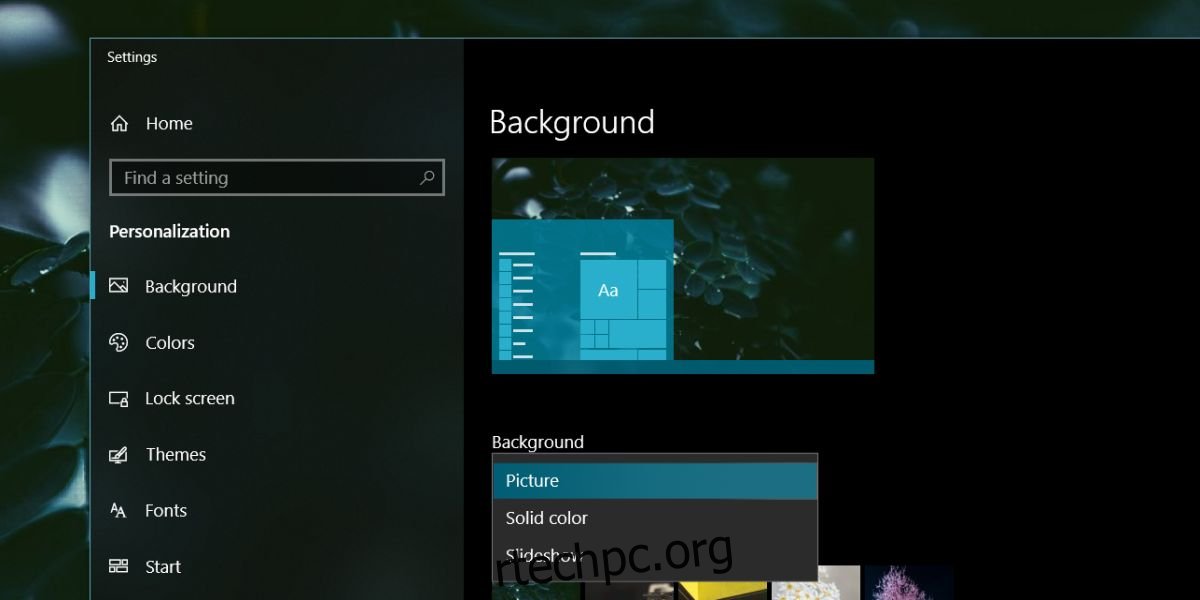Οι δυναμικές ταπετσαρίες είναι μια νέα δυνατότητα που εισήχθη στη νεότερη έκδοση του macOS. Mojave. Αυτή η δυνατότητα αλλάζει την ταπετσαρία κατά τη διάρκεια της ημέρας. Η ίδια η εικόνα παραμένει ίδια, ωστόσο υπάρχουν διαθέσιμες παραλλαγές της που δείχνουν διαφορετική ώρα της ημέρας. Η μία εικόνα που παρουσιάστηκε στο WWDC 2018 έχει άλλες 16 εικόνες που θα αλλάξουν κατά τη διάρκεια της ημέρας εάν έχετε Mojave. Αν θέλετε όμως, μπορείτε να αποκτήσετε τη νέα δυναμική ταπετσαρία macOS Mojave στα Windows 10 και να την αλλάζει όλη μέρα.
SPOILER ALERT: Κάντε κύλιση προς τα κάτω και παρακολουθήστε το εκπαιδευτικό βίντεο στο τέλος αυτού του άρθρου.
Πίνακας περιεχομένων
Δυναμική ταπετσαρία macOS Mojave
Μπορείτε να κατεβάσετε την ταπετσαρία που παρουσίασε η Apple στο WWDC 2018 εδώ. Κάντε λήψη και εξαγωγή του συμπιεσμένου αρχείου. Θα παρατηρήσετε ότι είναι αριθμημένα. Το αρχείο περιέχει συνολικά 16 άλλα αρχεία που θα πρέπει να αλλάξουν κατά τη διάρκεια της ημέρας. Είναι αρχεία HD που πρέπει να κλιμακώνονται ώστε να ταιριάζουν στην οθόνη σας, ωστόσο, μπορείτε να αλλάξετε το μέγεθός τους εάν θέλετε προτού προχωρήσετε.
Ρύθμιση παρουσίασης ταπετσαρίας
Ανοίξτε την εφαρμογή Ρυθμίσεις και μεταβείτε στην ομάδα ρυθμίσεων Εξατομίκευση. Επιλέξτε την καρτέλα Φόντο. Κάτω από το τρέχον φόντο, θα δείτε ένα αναπτυσσόμενο μενού. Ανοίξτε το και επιλέξτε Slideshow.
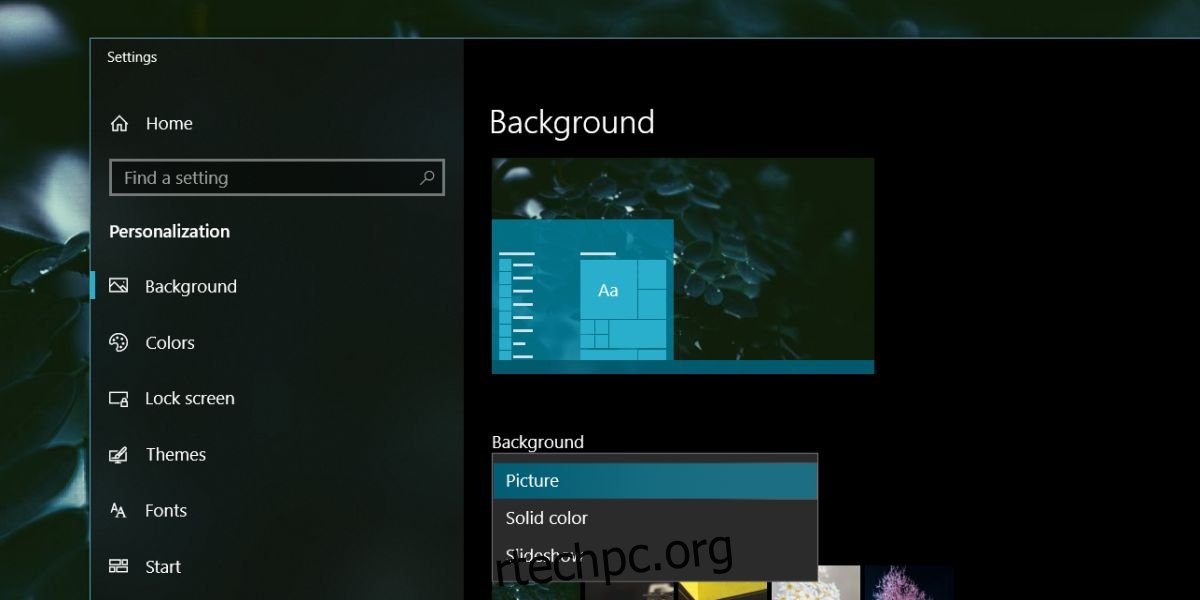
Αφού επιλέξετε το Slideshow, μπορείτε να επιλέξετε από ποιον φάκελο οι Widows 10 θα χρησιμοποιούν εικόνες για την παρουσίαση. Επιλέξτε το φάκελο στον οποίο εξαγάξατε την ταπετσαρία macOS. Στη συνέχεια, κάτω από την επιλογή φακέλου θα δείτε πόσο συχνά πρόκειται να αλλάζει η εικόνα. Ρυθμίστε το σε μία ώρα και έχετε δυναμικά εναλλασσόμενες ταπετσαρίες.
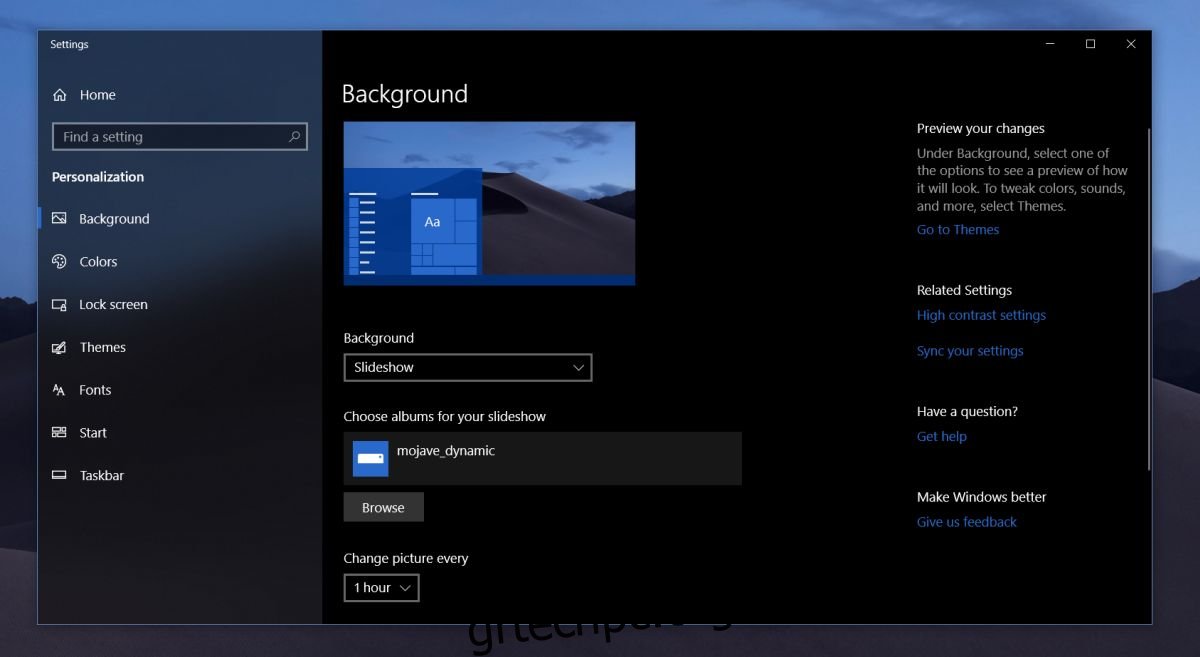
Αυτή η ενσωματωμένη μέθοδος προβολής διαφανειών έχει τους περιορισμούς της, π.χ. υπάρχουν 16 εικόνες που πρέπει να αλλάζονται κάθε 1 ώρα, ώστε να μπορείτε να φανταστείτε ότι θα σβήσει γρήγορα συγχρονισμένα καθώς τρέχει όλη την ημέρα.
Πρόγραμμα αλλαγής ταπετσαρίας
Εάν θέλετε λίγη περισσότερη προσπάθεια, δοκιμάστε μια εφαρμογή που ονομάζεται Χρονοδιάγραμμα αλλαγής ταπετσαρίας. Σας επιτρέπει να καθορίσετε ποια ώρα της ημέρας να αλλάξετε μια εικόνα. Θα χρειαστεί λίγος χρόνος για τη ρύθμιση, αλλά αυτό είναι πολύ πιο κοντά στην αναπαραγωγή της δυναμικής ταπετσαρίας από το Mojave.
Κατεβάστε και τρέξτε την εφαρμογή. Αφήστε το να προστεθεί στον φάκελο εκκίνησης. Κάντε κλικ στο κουμπί Προσθήκη συμβάντος και επιλέξτε «Καθημερινά» από το αναπτυσσόμενο μενού ενεργοποίησης. Στη συνέχεια, επιλέξτε την ώρα που θα αλλάξει η πρώτη ταπετσαρία και, στη συνέχεια, επιλέξτε την ταπετσαρία που θέλετε να χρησιμοποιήσετε για εκείνη την ώρα της ημέρας από το κουμπί Αναζήτηση. Δώστε ένα όνομα σε αυτό το συμβάν και τελειώσατε. Επαναλάβετε για τις υπόλοιπες 15 ταπετσαρίες.
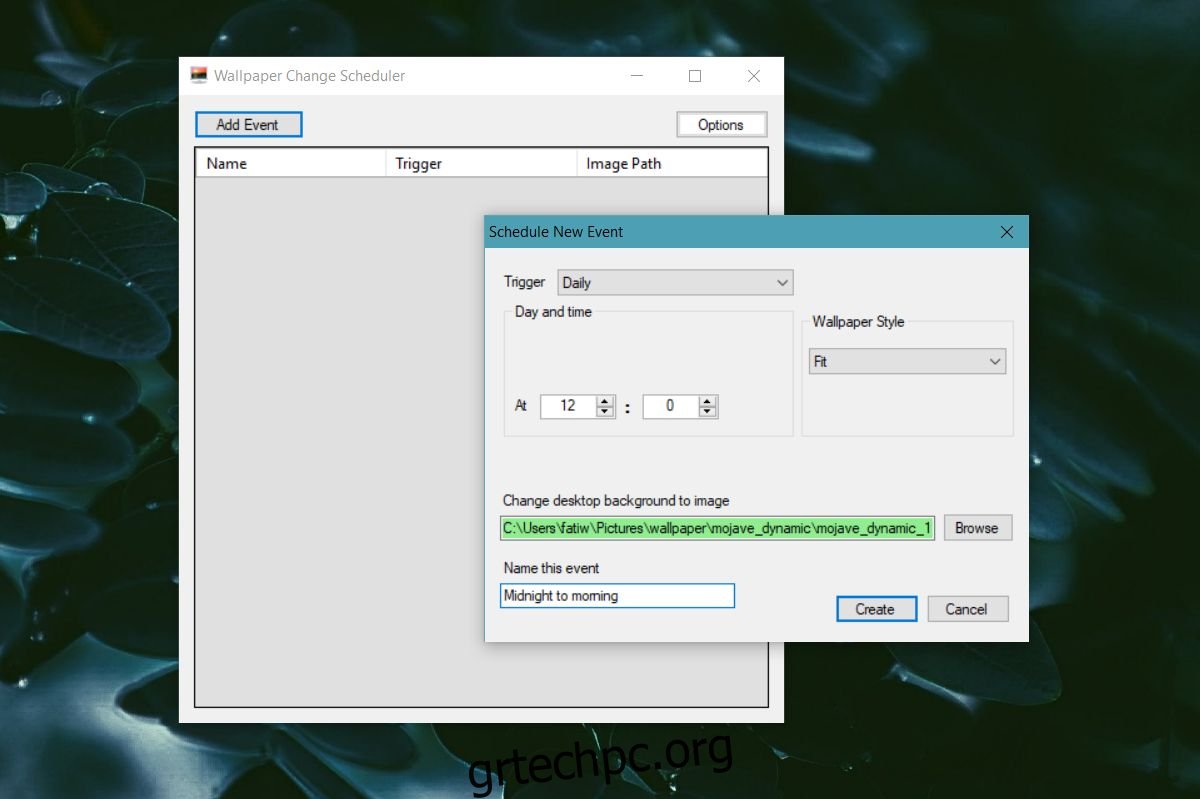
Θα πρέπει να χρονομετρήσετε την αλλαγή της ταπετσαρίας με το ηλιοβασίλεμα, το μεσημέρι και την ανατολή του ηλίου στην πόλη σας για να αντιγράψετε καλύτερα τη λειτουργία. Η εφαρμογή Wallpaper Change Scheduler θα εκτελείται συνεχώς στο παρασκήνιο για να αλλάζει την ταπετσαρία σύμφωνα με το χρονοδιάγραμμα και ενώ δεν έχει σημαντικό αντίκτυπο στους πόρους του συστήματος, ωστόσο θα επιβραδύνει τα πράγματα σε παλαιότερο υλικό.